Cara Mengosongkan Sejarah Web Profil Safari pada iPhone
Dalam iOS 17, Apple telah menambah pilihan untuk mengosongkan sejarah web Safari dan data tapak web. Anda juga boleh mengosongkan cache Safari untuk profil Safari tertentu. Baca terus untuk mengetahui cara ia berfungsi.

Setiap kali anda menyemak imbas halaman web di Safari, penyemak imbas menyimpan data tapak web supaya anda tidak perlu memuat turun data sekali lagi setiap kali anda melawati semula tapak web. Secara teorinya, ini sepatutnya mempercepatkan pengalaman menyemak imbas anda, tetapi dalam beberapa kes anda mungkin perlu mengosongkan cache anda dan memulakan semula.
Jika tapak yang anda lawati mengandungi elemen yang telah berhenti berfungsi, atau tapak telah berhenti memuatkan sepenuhnya, mungkin terdapat konflik antara versi lama yang dicache oleh Safari dan versi yang lebih baharu. Atau mungkin anda hanya mahu melindungi privasi anda dengan mengelap papan tulis dan memadam semua data yang berkaitan dengan tapak web yang anda lawati.
Dalam iOS 17, Apple bukan sahaja membenarkan anda mengosongkan sejarah Safari dan data tapak web untuk julat masa tertentu. Anda juga boleh mengosongkan cache untuk profil Safari tertentu. (Profil direka bentuk untuk membantu anda membahagikan sesi penyemakan imbas anda kepada perkara seperti Kerja, Sekolah atau Peribadi: Untuk mendapatkan maklumat lanjut tentang cara menggunakan Profil, klik pautan ini.
Cara Mengosongkan Cache Safari
Berikut ialah cara untuk mengosongkan sejarah Safari dan data tapak web pada iPhone yang menjalankan iOS 17 dan iPad yang menjalankan iPadOS 17
- Buka apl Tetapan
- Tatal ke bawah dan ketik Safari ”
- Klik Tapak berwarna biru. julat masa yang anda ingin kosongkan sejarah untuk: Jam Terakhir , Hari Ini
- , Hari Ini dan Semalam atau Semua Sejarah. Pilih profil khusus untuk dikosongkan daripada senarai, atau semak "Semua profil "
- tutup semua tab yang terbuka dalam julat masa dan profil anda, hidupkan suis di sebelah Tutup semua tab
- Ketik "Kosongkan Sejarah " dan sahkan apabila digesa
Anda sepatutnya perhatikan masa yang dipilih. lain kali anda membuka profil yang berkaitan Semua sejarah web dalam julat akan hilang 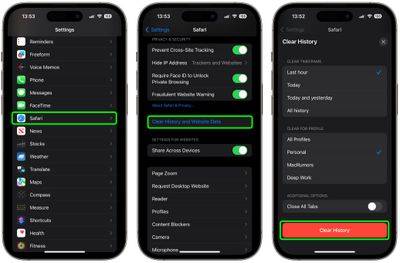 .
.
Atas ialah kandungan terperinci Cara Mengosongkan Sejarah Web Profil Safari pada iPhone. Untuk maklumat lanjut, sila ikut artikel berkaitan lain di laman web China PHP!

Alat AI Hot

Undresser.AI Undress
Apl berkuasa AI untuk mencipta foto bogel yang realistik

AI Clothes Remover
Alat AI dalam talian untuk mengeluarkan pakaian daripada foto.

Undress AI Tool
Gambar buka pakaian secara percuma

Clothoff.io
Penyingkiran pakaian AI

AI Hentai Generator
Menjana ai hentai secara percuma.

Artikel Panas

Alat panas

Notepad++7.3.1
Editor kod yang mudah digunakan dan percuma

SublimeText3 versi Cina
Versi Cina, sangat mudah digunakan

Hantar Studio 13.0.1
Persekitaran pembangunan bersepadu PHP yang berkuasa

Dreamweaver CS6
Alat pembangunan web visual

SublimeText3 versi Mac
Perisian penyuntingan kod peringkat Tuhan (SublimeText3)

Topik panas
 1383
1383
 52
52
 Bagaimana untuk mengosongkan latar belakang desktop sejarah imej terkini dalam Windows 11
Apr 14, 2023 pm 01:37 PM
Bagaimana untuk mengosongkan latar belakang desktop sejarah imej terkini dalam Windows 11
Apr 14, 2023 pm 01:37 PM
<p>Windows 11 menambah baik pemperibadian dalam sistem, membenarkan pengguna melihat sejarah terkini perubahan latar belakang desktop yang dibuat sebelum ini. Apabila anda memasuki bahagian pemperibadian dalam aplikasi Tetapan Sistem Windows, anda boleh melihat pelbagai pilihan, menukar kertas dinding latar belakang adalah salah satu daripadanya. Tetapi kini anda boleh melihat sejarah terkini kertas dinding latar belakang yang ditetapkan pada sistem anda. Jika anda tidak suka melihat ini dan ingin mengosongkan atau memadamkan sejarah terbaharu ini, teruskan membaca artikel ini, yang akan membantu anda mengetahui lebih lanjut tentang cara melakukannya menggunakan Editor Pendaftaran. </p><h2>Cara menggunakan penyuntingan pendaftaran
 Cara mengosongkan sejarah perlindungan dalam kaedah Windows 11: 2
Apr 23, 2023 am 08:04 AM
Cara mengosongkan sejarah perlindungan dalam kaedah Windows 11: 2
Apr 23, 2023 am 08:04 AM
Apabila PC anda kehabisan ruang storan, anda boleh melihat banyak folder dengan serta-merta untuk mengosongkan ruang. Satu yang menggunakan banyak ialah sejarah perlindungan Windows Defender, tetapi bolehkah anda mengosongkannya dalam Windows 11? Walaupun tidak diperlukan sepenuhnya, memadamkan sejarah perlindungan sebenarnya boleh membantu mengosongkan beberapa ruang storan pada sistem anda. Bagi sesetengah pengguna, fail ini menggunakan 20-25GB ruang, yang boleh menakutkan jika komputer anda kekurangan ruang storan. Jadi, mari kita ketahui apakah sejarah perlindungan, semua cara untuk mengosongkannya dalam Windows 11, dan cara mengkonfigurasinya untuk mengosongkannya secara automatik selepas masa yang ditetapkan. Apakah pemuliharaan sejarah? M
 Bagaimana untuk mendayakan atau melumpuhkan eSIM pada Windows 11
Sep 20, 2023 pm 05:17 PM
Bagaimana untuk mendayakan atau melumpuhkan eSIM pada Windows 11
Sep 20, 2023 pm 05:17 PM
Jika anda membeli komputer riba anda daripada pengendali mudah alih, kemungkinan besar anda mempunyai pilihan untuk mengaktifkan eSIM dan menggunakan rangkaian selular anda untuk menyambungkan komputer anda ke Internet. Dengan eSIM, anda tidak perlu memasukkan kad SIM fizikal lain ke dalam komputer riba anda kerana ia sudah terbina dalam. Ia sangat berguna apabila peranti anda tidak dapat menyambung ke rangkaian. Bagaimana untuk menyemak sama ada peranti Windows 11 saya serasi dengan eSIM? Klik butang Mula dan pergi ke Tetapan Rangkaian & Internet > Jika anda tidak melihat pilihan "Selular", peranti anda tidak mempunyai keupayaan eSIM dan anda harus menyemak pilihan lain, seperti menggunakan peranti mudah alih anda untuk menyambungkan komputer riba anda ke tempat liputan. Untuk mengaktifkan dan
 Bagaimana untuk membuang sepenuhnya virus daripada telefon bimbit Kaedah yang disyorkan untuk menangani virus dalam telefon bimbit
Feb 29, 2024 am 10:52 AM
Bagaimana untuk membuang sepenuhnya virus daripada telefon bimbit Kaedah yang disyorkan untuk menangani virus dalam telefon bimbit
Feb 29, 2024 am 10:52 AM
Selepas telefon bimbit dijangkiti virus Trojan tertentu, ia tidak dapat dikesan dan dibunuh oleh perisian anti-virus Prinsip ini sama seperti komputer yang dijangkiti virus yang degil Virus hanya boleh dikeluarkan sepenuhnya dengan memformat pemacu C memasang semula sistem , kemudian saya akan menerangkan cara membersihkan virus sepenuhnya selepas telefon bimbit dijangkiti virus yang degil. Kaedah 1: Buka telefon dan klik "Tetapan" - "Tetapan Lain" - "Pulihkan Telefon" untuk memulihkan telefon kepada tetapan kilang Nota: Sebelum memulihkan tetapan kilang, anda mesti membuat sandaran data penting dalam telefon bersamaan dengan komputer "Ia sama seperti memformat dan memasang semula sistem." Selepas pemulihan, data dalam telefon akan dikosongkan butang" + "kelantangan + butang atau kelantangan - butang" pada telefon pada masa yang sama.
 Super lengkap! Cara biasa untuk menulis fail konfigurasi dalam Python
Apr 11, 2023 pm 10:22 PM
Super lengkap! Cara biasa untuk menulis fail konfigurasi dalam Python
Apr 11, 2023 pm 10:22 PM
Mengapa kita harus menulis fail tetap bagi fail konfigurasi? projek yang sama; tetapi jika kita perlu menggunakannya dalam lain Apabila berkongsi fail konfigurasi pada platform bukan Python, menulis satu .py bukanlah pilihan yang baik. Pada masa ini kita harus memilih jenis fail konfigurasi biasa untuk menyimpan bahagian tetap ini. Pada masa ini, jenis format fail konfigurasi yang biasa digunakan dan popular terutamanya termasuk ini, json, toml, yaml, xml, dll. Kami boleh mengakses jenis fail konfigurasi ini melalui perpustakaan standard atau perpustakaan pihak ketiga.
 Bagaimana untuk menukar jenis rangkaian kepada peribadi atau awam dalam Windows 11
Aug 24, 2023 pm 12:37 PM
Bagaimana untuk menukar jenis rangkaian kepada peribadi atau awam dalam Windows 11
Aug 24, 2023 pm 12:37 PM
Menyediakan rangkaian wayarles adalah perkara biasa, tetapi memilih atau menukar jenis rangkaian boleh mengelirukan, terutamanya jika anda tidak tahu akibatnya. Jika anda sedang mencari nasihat tentang cara menukar jenis rangkaian daripada awam kepada peribadi atau sebaliknya dalam Windows 11, baca terus untuk mendapatkan beberapa maklumat berguna. Apakah profil rangkaian yang berbeza dalam Windows 11? Windows 11 dilengkapi dengan beberapa profil rangkaian, yang pada asasnya merupakan set tetapan yang boleh digunakan untuk mengkonfigurasi pelbagai sambungan rangkaian. Ini berguna jika anda mempunyai berbilang sambungan di rumah atau pejabat supaya anda tidak perlu menyediakan semuanya setiap kali anda menyambung ke rangkaian baharu. Profil rangkaian peribadi dan awam ialah dua jenis biasa dalam Windows 11, tetapi secara amnya
 Bagaimana untuk mengosongkan ruang dokumen awan WPS
Feb 24, 2024 pm 06:12 PM
Bagaimana untuk mengosongkan ruang dokumen awan WPS
Feb 24, 2024 pm 06:12 PM
Cara mengosongkan ruang dokumen awan WPS apabila ia penuh Dengan perkembangan pesat teknologi awan, semakin ramai orang mula menggunakan storan awan untuk menyimpan dan mengurus fail mereka. Antaranya, WPS Cloud Document, sebagai perisian pejabat pintar, sangat popular di kalangan pengguna. Walau bagaimanapun, apabila masa penggunaan meningkat dan fail terkumpul, ruang storan dokumen awan WPS mungkin terisi. Jadi, apabila ruang dokumen awan WPS penuh, bagaimanakah kita harus mengosongkannya? Seterusnya, kami akan memperkenalkan beberapa kaedah pembersihan biasa kepada anda. Kaedah pertama ialah memadam sepenuhnya fail yang tidak diingini. W
 Di manakah profil pengguna win10 Bagaimana untuk menyediakan profil pengguna dalam Win10
Jun 25, 2024 pm 05:55 PM
Di manakah profil pengguna win10 Bagaimana untuk menyediakan profil pengguna dalam Win10
Jun 25, 2024 pm 05:55 PM
Baru-baru ini, ramai pengguna sistem Win10 ingin menukar profil pengguna, tetapi mereka tidak tahu cara melakukannya Artikel ini akan menunjukkan kepada anda cara menetapkan profil pengguna dalam sistem Win10! Bagaimana untuk menyediakan profil pengguna dalam Win10 1. Pertama, tekan kekunci "Win+I" untuk membuka antara muka tetapan, dan klik untuk memasukkan tetapan "Sistem". 2. Kemudian, dalam antara muka yang dibuka, klik "Perihal" di sebelah kiri, kemudian cari dan klik "Tetapan Sistem Lanjutan". 3. Kemudian, dalam tetingkap pop timbul, tukar ke bar pilihan "" dan klik "Konfigurasi Pengguna" di bawah.



